Questo articolo è stato scritto in collaborazione con il nostro team di editor e ricercatori esperti che ne hanno approvato accuratezza ed esaustività.
Il Content Management Team di wikiHow controlla con cura il lavoro dello staff di redattori per assicurarsi che ogni articolo incontri i nostri standard di qualità.
Questo articolo è stato visualizzato 1 803 volte
Questo articolo spiega come convertire un file PDF in un documento SolidWorks usando questo software su un computer con sistema operativo Windows. SolidWorks è un programma di disegno e progettazione tridimensionale prevalentemente usato da ingegneri e architetti. È possibile convertire un file PDF affinché abbia un'estensione .SLDASM o .SLDPRT, ma in genere bisogna apportare delle modifiche al disegno all'interno del software per assicurarsi che sia accurato.
Passaggi
-
1Apri SolidWorks. L'icona di questo programma è rossa e raffigura un cubo con una "S" e una "W" bianche.
- Effettua l'accesso e scarica SolidWorks qualora non l'avessi fatto già.
-
2Clicca su File nell'angolo in alto a sinistra della barra del menu.
-
3Clicca su Apri. Questa opzione si trova nella parte superiore del menu a discesa.
-
4Clicca per due volte consecutive sul file in formato PDF. Verrà così aperto in una nuova finestra su SolidWorks.
-
5Clicca su Salva. Questa opzione si trova nell'angolo in alto a sinistra della barra degli strumenti di SolidWorks.
-
6Dai un nome al file di SolidWorks. Scrivi il nome del file in formato PDF che stai per convertire su SolidWorks nell'apposito campo.
-
7
-
8Seleziona l'estensione ".SLDASM" o ".SLDPRT". Entrambe le estensioni sono compatibili con SolidWorks.
-
9Clicca su Salva. Questa opzione si trova nell'angolo in basso a destra.
- Il file convertito su SolidWorks potrebbe non essere una copia esatta di quello in formato PDF. Può essere necessario modificarlo per rendere più accurato il disegno.
Pubblicità
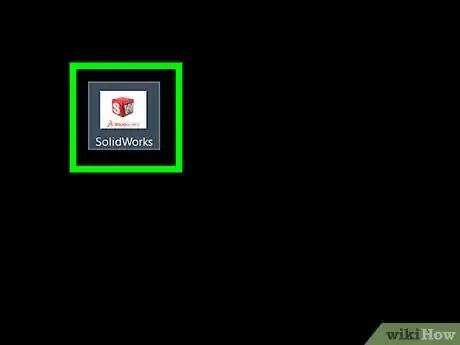
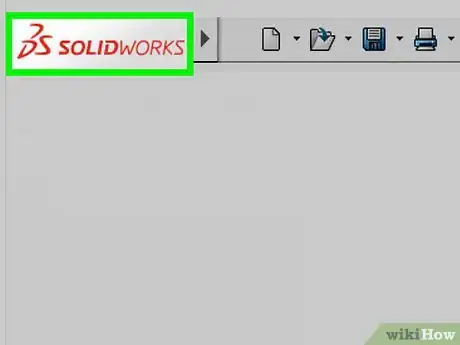
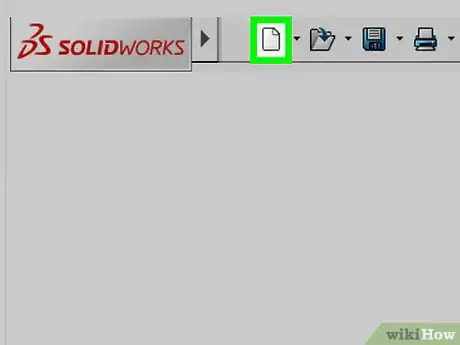
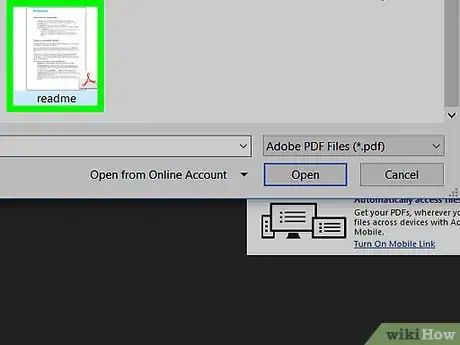
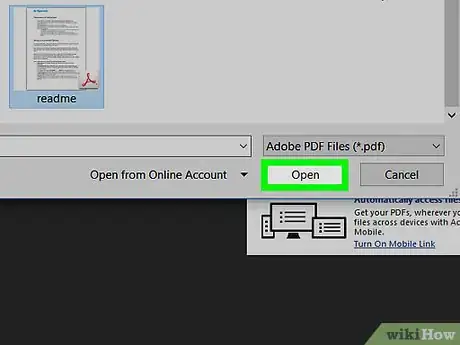
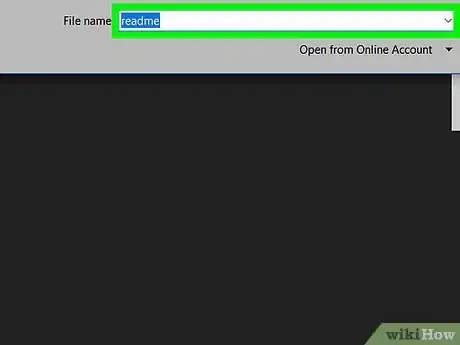

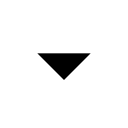
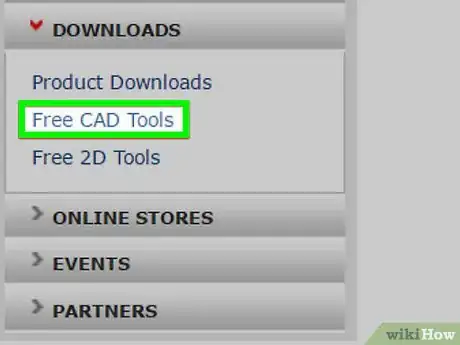
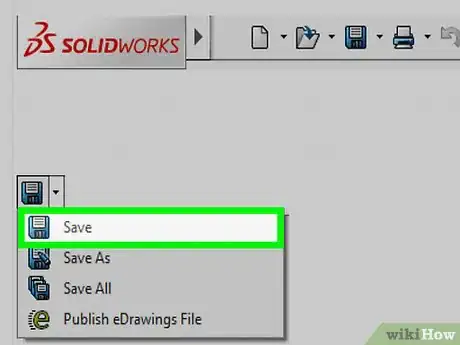



















Il Content Management Team di wikiHow controlla con cura il lavoro dello staff di redattori per assicurarsi che ogni articolo incontri i nostri standard di qualità. Questo articolo è stato visualizzato 1 803 volte